 interface Web
interface Web
 js tutoriel
js tutoriel
 Déplacez la souris sur l'image pour agrandir l'affichage au lieu de la loupe effect_javascript skills
Déplacez la souris sur l'image pour agrandir l'affichage au lieu de la loupe effect_javascript skills
Déplacez la souris sur l'image pour agrandir l'affichage au lieu de la loupe effect_javascript skills
ToopTip.js :
function getViewportHeight() {
if (window.innerHeight!=window.undefined) renvoie window.innerHeight ;
if (document.compatMode=='CSS1Compat') return document.documentElement.clientHeight;
if (document.body) return document.body.clientHeight;
fenêtre de retour.undéfini ;
}
function getViewportWidth() {
if (window.innerWidth!=window.undefined) return window.innerWidth;
if (document.compatMode=='CSS1Compat') return document.documentElement.clientWidth;
if (document.body) return document.body.clientWidth ;
fenêtre de retour.undéfini ;
}
/**
* Obtient le vrai haut de défilement
*/
function getScrollTop() {
if (self.pageYOffset) // tous sauf Explorer
{
return self. pageYOffset;
}
else if (document.documentElement && document.documentElement.scrollTop)
// Explorer 6 Strict
{
return document.documentElement.scrollTop;
}
else if (document.body) // tous les autres explorateurs
{
return document.body.scrollTop;
}
}
function getScrollLeft() {
if (self.pageXOffset) // tous sauf l'Explorateur
{
return self.pageXOffset;
}
else if (document.documentElement && document.documentElement.scrollLeft)
// Explorer 6 Strict
{
return document.documentElement.scrollLeft;
}
else if (document.body) // tous les autres explorateurs
{
return document.body.scrollLeft;
}
}
/*
[html]
渐变的弹出图片
使用方法:
将ToolTip.js包含在网页body的结束标签后
Description :
[code]
必须CSS样式
.trans_msg
{
filter:alpha(opacity=100,enabled=1) révélationTrans(duration=.2,transition=1) blendtrans(duration=.2
});
*/
//--Initialiser les variables--
var rT=true;//Autoriser la transition d'image
var bT=true;//Autoriser le fondu entrant et sortant de l'image
var tw =150 ;//Largeur de la boîte d'invite
var endaction=false;//Fin de l'animation
var ns4 = document.layers
var ns6 = document.getElementById && !document.all
var; ie4 = document .all;
offsetX = 10;
offsetY = 20;
var toolTip;
function initToolTips()
{
tempDiv = document.createElement(" div") ;
tempDiv.id = "toolTipLayer";
tempDiv.style.position = "absolute";
tempDiv.style.display = "none";
document.body.appendChild( tempDiv);
if(ns4||ns6||ie4)
{
if(ns4) toolTipSTYLE = document.toolTipLayer
else if(ns6) toolTipSTYLE = document.getElementById("toolTipLayer" ).style ;
else if(ie4) toolTipSTYLE = document.all.toolTipLayer.style;
if(ns4) document.captureEvents(Event.MOUSEMOVE); .visibility = "visible";
toolTipSTYLE.display = "none"
}
document.onmousemove = moveToMouseLoc
}
function toolTip(msg, fg, bg )
{
essayer {
if(toolTip.arguments.length < 1) // masquer
{
if(ns4)
{
toolTipSTYLE.visibility = " caché";
}
else
{
//-Transition d'image, traitement de fondu--
if (!endaction) {toolTipSTYLE.display = "none";}
if ( rT) document.all("msg1").filters[1].Apply();
if (bT) document.all("msg1").filters[2].Apply(); >document. all("msg1").filters[0].opacity=0;
if (rT) document.all("msg1").filters[1].Play(); ) document. all("msg1").filters[2].Play();
if (rT){
if (document.all("msg1").filters[1].status==1 || document .all("msg1").filters[1].status==0){
toolTipSTYLE.display = "none";}
}
if (bT){
if (document. all("msg1").filters[2].status==1 || document.all("msg1").filters[2].status==0){
toolTipSTYLE.display = "aucun ";}
}
if (!rT && !bT) toolTipSTYLE.display = "aucun";
//------------------- --
}
}
else // show
{
if(!fg) fg = "#777777"
if(!bg) bg = "#eeeeee"; ;
var content =
'
' |
if(ns4)
{
toolTipSTYLE.document.write(content);
toolTipSTYLE.document.close(); visible" ;
}
if(ns6)
{
document.getElementById("toolTipLayer").innerHTML = content;
toolTipSTYLE.display='block'
}
if (ie4)
{
document.all("toolTipLayer").innerHTML=content;
toolTipSTYLE.display='block'
//--Transition d'image, traitement par fondu entrant- -
var cssopaction=document.all("msg1").filters[0].opacity
document.all("msg1").filters[0].opacity=0
if (rT) document.all ("msg1").filters[1].Apply();
if (bT) document.all("msg1").filters[2].Apply(); "msg1" .filters[0].opacity=cssopaction;
if (rT) document.all("msg1").filters[1].Play(); "msg1" .filters[2].Play();
//----------------------
}
} <; 🎜>} catch(e) {}
}
function moveToMouseLoc(e)
{
var scrollTop = getScrollTop(); ns4|| ns6)
{
x = e.pageX scrollLeft;
y = e.pageY - scrollTop
else
{
x = event.clientX; scrollLeft;
y = event.clientY;
}
if (x-scrollLeft > getViewportWidth() / 2) {
x = x - document.getElementById("toolTipLayer") .offsetWidth - 2 * offsetX;
}
if ((y document.getElementById("toolTipLayer").offsetHeight offsetY)>getViewportHeight()) {
y = getViewportHeight()-document .getElementById( "toolTipLayer").offsetHeight-offsetY;
}
toolTipSTYLE.left = (x offsetX) 'px'
toolTipSTYLE.top = (y offsetY scrollTop) 'px'; return true;
}
initToolTips();
Page principale :
Introduire index.css
Copier le code
Le code est le suivant :
引入ToopTip.js
index.css :
/*首页*/
html { overflow:-moz-scrollbars-vertical; } /*Toujours afficher la barre de défilement de Firefox*/
body{ font:12px/22px "宋体"; mot-break:break-all; texte-align:gauche; arrière-plan :#C0C0C0 ; couleur:#4E4E4E;}
ul,li{ list-style:aucun;}
a{ couleur:#333; text-decoration:none;}
a:hover{ color:#ff722d; text-decoration:none;}
img{ border:0;}
a img,a:hover img{ border:0;}
.latestWeb{ width:980px; margin:10px auto 0;}
.latestWeb ul{ overflow:hidden; _height:1%;}
.latestWeb li{ float:left; bordure : 1px solide #EBEAEA ; largeur : 150 px ; remplissage : 10 px ; marge : 14px 14px 0 0 ; }
.trans_msg{ filter:alpha(opacity=100,enabled=1) révélationTrans(duration=.2,transition=1) blendtrans(duration=.2);}
div.bodycontent{font-family : Arial, Helvetica, sans-serif;padding:0 10px 10px 13px;color:#555;line-height:22px;text-align:justify;text-justify:inter-ideograph;}
div.bodycontent ul{margin -gauche:0px}

Outils d'IA chauds

Undresser.AI Undress
Application basée sur l'IA pour créer des photos de nu réalistes

AI Clothes Remover
Outil d'IA en ligne pour supprimer les vêtements des photos.

Undress AI Tool
Images de déshabillage gratuites

Clothoff.io
Dissolvant de vêtements AI

AI Hentai Generator
Générez AI Hentai gratuitement.

Article chaud

Outils chauds

Bloc-notes++7.3.1
Éditeur de code facile à utiliser et gratuit

SublimeText3 version chinoise
Version chinoise, très simple à utiliser

Envoyer Studio 13.0.1
Puissant environnement de développement intégré PHP

Dreamweaver CS6
Outils de développement Web visuel

SublimeText3 version Mac
Logiciel d'édition de code au niveau de Dieu (SublimeText3)

Sujets chauds
 Comment implémenter l'effet loupe d'image avec JavaScript ?
Oct 18, 2023 am 08:45 AM
Comment implémenter l'effet loupe d'image avec JavaScript ?
Oct 18, 2023 am 08:45 AM
Comment obtenir un effet loupe d’image avec JavaScript ? Dans la conception Web, l’effet de loupe d’image est souvent utilisé pour afficher des images détaillées de produits. Lorsque la souris survole l'image, une loupe peut être affichée à la position de la souris pour agrandir une partie de l'image, offrant ainsi un affichage plus clair des détails. Cet article explique comment utiliser JavaScript pour obtenir l'effet de loupe d'image et fournit des exemples de code. 1. Structure HTML Tout d'abord, vous devez créer une mise en page avec une loupe. En texte HTML
 Comment implémenter des effets de mise à l'échelle d'image et de loupe dans Vue ?
Jun 25, 2023 pm 07:32 PM
Comment implémenter des effets de mise à l'échelle d'image et de loupe dans Vue ?
Jun 25, 2023 pm 07:32 PM
Comment implémenter des effets de mise à l'échelle d'image et de loupe dans Vue ? Avec le développement continu de la technologie Web, les utilisateurs ont des exigences de plus en plus élevées en matière d'effets d'affichage des images sur les sites Web. Parmi eux, le zoom d’image et les effets de loupe sont des exigences relativement courantes. Il est relativement simple d'implémenter des effets de mise à l'échelle d'image et de loupe dans Vue. Ensuite, je présenterai en détail la méthode d'implémentation spécifique. 1. Méthode de base Voyons d’abord comment obtenir l’effet de mise à l’échelle de base de l’image. La méthode d'implémentation est simple, utilisez simplement les instructions intégrées de Vue
 Conseils et méthodes pour implémenter des effets de loupe avec CSS
Oct 20, 2023 pm 02:12 PM
Conseils et méthodes pour implémenter des effets de loupe avec CSS
Oct 20, 2023 pm 02:12 PM
Conseils et méthodes pour implémenter des effets de loupe avec CSS Résumé : CSS joue un rôle important dans la conception Web. Il peut non seulement contrôler le style du texte et des images, mais également obtenir des effets spéciaux sympas. Cet article explique comment utiliser CSS pour implémenter un effet de loupe et fournit des exemples de code spécifiques. 1. Préparation Avant de commencer, nous avons besoin de quelques ressources d'images et d'une structure HTML de base. <!DOCTYPEhtml><html><head>
 Comment implémenter la fonction loupe en HTML5
Jan 28, 2023 am 11:00 AM
Comment implémenter la fonction loupe en HTML5
Jan 28, 2023 am 11:00 AM
Comment implémenter la fonction loupe en html5 : 1. Créez un exemple de fichier HTML ; 2. Initialisez l'image à l'aide de la balise canevas html5 ; 3. Obtenez le canevas et les objets image 4. Sélectionnez la sélection via des méthodes telles que "function drawAnchor ; () {...}" Agrandissez la zone, puis dessinez-la sur l'image originale, en vous assurant que les points centraux des deux zones sont cohérents.
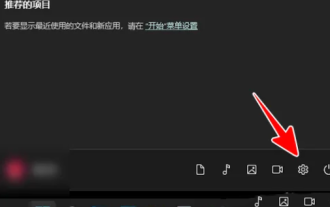 Comment utiliser la loupe pour grossir 150 dans Win11 ? Win11 loupe zoom touches de raccourci partager les détails
Mar 09, 2024 pm 01:04 PM
Comment utiliser la loupe pour grossir 150 dans Win11 ? Win11 loupe zoom touches de raccourci partager les détails
Mar 09, 2024 pm 01:04 PM
Le système win11 possède de nombreuses fonctions complètes, offrant aux utilisateurs une expérience d'utilisation différente, mais de nombreux utilisateurs se demandent également comment faire fonctionner la loupe win11 150 ? Les utilisateurs peuvent cliquer directement sur Paramètres sous l'icône de démarrage, puis sélectionner les options auxiliaires à utiliser. Laissez ce site présenter soigneusement aux utilisateurs comment partager les touches de raccourci de la loupe Win11 pour effectuer un zoom avant et arrière. Les utilisateurs de partage de touche de raccourci de zoom de la loupe Win11 peuvent facilement trouver l'icône de démarrage sur la barre des tâches sous le bureau de l'ordinateur. Après avoir cliqué, l'onglet de démarrage apparaîtra, puis sélectionnez l'icône des paramètres pour accéder à l'interface des paramètres. 3. Ensuite, l'utilisateur trouve la section d'image sur la page de droite et clique sur l'option loupe. Une nouvelle page s'ouvrira. 5.
 Comment utiliser Vue pour obtenir un effet de loupe d'image
Nov 07, 2023 pm 03:02 PM
Comment utiliser Vue pour obtenir un effet de loupe d'image
Nov 07, 2023 pm 03:02 PM
Comment utiliser Vue pour obtenir l'effet de loupe d'image Introduction : L'effet de loupe d'image est un effet interactif courant sur les pages Web. Lorsque la souris passe sur l'image, l'image peut être agrandie et les détails de la partie agrandie peuvent être affichés. . Cet article expliquera comment utiliser le framework Vue pour obtenir l'effet de loupe d'image et fournira des exemples de code spécifiques pour référence. 1. Analyse des besoins : nous devons implémenter un effet de loupe d'image dans le projet Vue. Lorsque l'utilisateur passe la souris sur l'image, l'image peut être agrandie et les détails de la partie agrandie peuvent être affichés. Plus précisément, nous devons réaliser les fonctions suivantes
 Comment utiliser l'outil Loupe sur Windows 11
Apr 17, 2023 pm 06:58 PM
Comment utiliser l'outil Loupe sur Windows 11
Apr 17, 2023 pm 06:58 PM
Comment utiliser l'outil Loupe sur Windows 11 Si votre PC et votre moniteur ne vous donnent pas une vue d'ensemble du texte et des objets sur votre écran, vous devrez utiliser une loupe. Pour lancer la Loupe, procédez comme suit : Appuyez sur la touche Windows, recherchez la Loupe et sélectionnez le premier résultat. Lorsque l'utilitaire Loupe s'ouvre, vous remarquerez une petite barre avec des commandes. Lorsque vous souhaitez zoomer sur un élément, cliquez sur le bouton plus. La loupe agrandira le texte ou d'autres objets. Pour diminuer le zoom, cliquez sur le bouton moins. Vous pouvez zoomer ou dézoomer sur ce dont vous avez besoin pour mieux voir. Il convient également de noter que la loupe dispose d’une option de lecture. Cliquez sur le bouton de lecture pour que le texte vous soit lu via les haut-parleurs du système ou les écouteurs connectés. ça peut parler fort pour toi
 Utiliser JavaScript pour implémenter la fonction de loupe d'image
Aug 09, 2023 pm 08:01 PM
Utiliser JavaScript pour implémenter la fonction de loupe d'image
Aug 09, 2023 pm 08:01 PM
Utiliser JavaScript pour implémenter la fonction loupe d'image Dans la conception Web, la fonction loupe d'image est une fonction courante et pratique. Elle permet aux utilisateurs d'agrandir les détails locaux lorsque la souris survole l'image, améliorant ainsi l'expérience utilisateur. Dans cet article, nous utiliserons JavaScript pour implémenter une fonction simple de loupe d'image. Tout d’abord, nous devons préparer une image à utiliser. Supposons que nous ayons une image appelée "image.jpg" et que nous l'utilisons pour implémenter la fonction loupe. En même temps, nous avons également besoin d'un







